|
چهارشنبه, 15 مهر 1388 ساعت 14:47 1-نصب جوملا 1.5 در لوکال با wamp |
|
برای نصب جوملا بر روی کامپیوتر شخصی باید PHP ، MySQL و Apache را نصب نمایید. به این منظور از سایت wampserver.com آخرین نسخه 2 wampserver را دانلود کنید:
و بر روی کامپیوتر خود نصب نمایید با این کار PHP ، MySQL و Apache به صورت پیش فرض روی کامپیوتر شما نصب خواهد شد.
در این صفحه از شما خواسته می شود نسخه های قبلی بر روی کامپیوتر شما نصب نباشد. بر روی دکمه Yes کلیک نموده و به صفحه بعد بروید: در این صفحه بر روی دکمه Next کلیک کرده تا به صفحه بعد بروید: در این صفحه گزینه I accept the agreement را انتخاب و بر روی دکمه Next کلیک کرده تا به صفحه بعد بروید: در این صفحه مسیر نصب نرم افزار را که معمولا c:wamp می باشد را انتخاب و بر روی دکمه Next کلیک کرده تا به صفحه بعد بروید: در این صفحه می توانید مشخص نمایید که آیکون نرم افزار در کدام قسمت ویندوز شما ایجاد شود بر روی دکمه Next کلیک کرده تا به صفحه بعد بروید: اکنون بر روی دکمه Install کلیک نمایید تا عملیات نصب آغاز شود. و بعد از نصب بر روی دکمه Finish کلیک نمایید تا نصب به پایان برسد.
آخرین نسخه جوملا فارسی را دانلود کنید و در پوشه c:wampwww فایل های جوملا را اکسترکت کنید، در مرورگر خود Localhost را تایپ کنید، صفحه ای شبیه صفحه زیر نمایان میشود : برای ایجاد پایگاه داده در کامپیوتر شخصی بر روی آیکون wampserver در کنار ساعت کلیک نموده و گزینه phpMyAdmin کلیک نمایید تا یک صفحه در مرورگر شما نمایش داده شود. در قسمت Create new database نام پایگاه داده را وارد نموده و بر روی دکمه Create کلیک نمایید:
اکنون که پایگاه داده های شما ایجاد شده است و همه امکانات محیا است با کلیک بر روی نام Joomla_1.5.*-Stable-Full_Package-Farsi در قسمت Your Projects نصب جوملا آغاز خواهد شد. باید یادآوری نمود اطلاعات زیر در مورد پایگاه داده در هنگام نصب جوملا در کامپیوتر شخصی مورد نیاز می باشد: با انتخاب گزینه fa-IR– Persian زبان فارسی که مخصوص ایران می باشد را انتخاب نموده و بر روی دکمه ادامه کلیک نمایید تا به مرحله بعد بروید. پس از برطرف کردن مشکلات ، بر روی دکمه ادامه کلیک نمایید تا به مرحله بعد بروید مجوز استفاده از جوملا ، GNU GPL v2 می باشد که جوملا براساس آن منتشر شده است. پیشنهاد میکنیم حتما مجوز را مطالعه کنیدو سپس بر روی دکمه ادامه کلیک نمایید. در قسمت نوع پایگاه داده شما نوع پایگاه داده را mysqli انتخاب نمایید. در ادامه باید نام کاربری و رمزعبور پایگاه داده را وارد نمایید. در قسمت تنظیمات پیشرفته می توانید انتخاب کنید که اطلاعات پایگاه داده شما حذف شود یا از اطلاعات آن پشتیبان گیری شود. همچنین می توانید پیشوند پایگاه داده را تغییر دهید که به صورت پیش فرض jos_ می باشد. بعد از وارد کردن اطلاعات بر روی دکمه ادامه کلیک نمایید تا به مرحله بعد بروید. سپس بر روی دکمه ادامه کلیک نمایید. با زدن دکمه نصب اطلاعات نمونه ، اطلاعات نمونه بر روی سایت شما نصب خواهد شد ، این اطلاعات نمونه به شما کمک می کند تا بهتر با ساختار جوملا آشنا شوید و پس از درک ساختار می توانید تمامی اطلاعات را به سادگی حذف نمایید. به شما تبریک میگوییم شما موفق شدید که جوملا 1.5 را با موفقیت نصب نمایید. قبل از استفاده از جوملا شما باید پوشه installation را در جوملاحذف نمایید که در تصویر زیر مشخص شده است:
پس از حذف پوشه installation شما می توانید با وارد کردن عبارت administrator در انتهای آدرس وب سایت خود بخش مدیریت را مشاهده نمایید: نام کاربری admin و رمزعبوری را که در مرحله 6 انتخاب نموده اید را وارد نموده و سپس بر روی دکمه ورود کلیک نمایید. لازم به ذکر است این آموزش بر اساس جوملا 1.5 و WAMP 2 تهیه شده است . |
***********************************************************************************2-طریقه نصب جوملا 1.5 فارسی با cPanel 11 |
 |
 |
| یکشنبه, 19 مهر 1388 ساعت 20:06 | |||||
|
بعد از کلیک بر روی این گزینه صفحه مدیریت پایگاه داده ها نمایش داده می شود و از قسمت Create New Database نام پایگاه داده خود را وارد نمایید: بعد از ساخت پایگاه داده از قسمت MySQL Users یک کاربر جدید ایجاد نمایید: سپس در قسمت Add User To Database به کاربر اجازه میدهید تا به پایگاه داده دسترسی داشته باشد:
با زدن دکمه Add صفحه ای مانند تصویر زیر باز خواهد شد: در این صفحه باید تمام گزینه ها را انتخاب نمایید به این منظور بر روی ALL PRIVILEGES کلیک و سپس بر روی دکمه Make Changes کلیک نمایید. اکنون شما باید در قسمت Current Databases صفحه ای مشابه تصویر زیر مشاهده نمایید تا کاربر و پایگاه داده هر دو به درستی ایجاد و کاربر به پایگاه داده متصل شده باشد. برای اینکه نصب جوملا آسان باشد. جوملا یک نصب کننده تحت وب آماده کرده است تا شما نیازی به پیکربندی جوملا به صورت دستی نداشته باشید.برای شروع نصب شما باید مسیری را که فایل های جوملا در آن استخراج شده اند را وارد نمایید که احتمالا آدرس آن به صورت http://www.yourdomain.com می باشد. بعد از وارد کردن آدرس جوملا در مرورگر، صفحه ای مانند تصویر زیر، که اولین مرحله نصب جوملا می باشد، مشاهده خواهید کرد: با انتخاب گزینه fa-IR– Persian زبان فارسی که مخصوص ایران می باشد را انتخاب نموده و بر روی دکمه ادامه کلیک نمایید تا به مرحله بعد بروید. پس از برطرف کردن مشکلات ، بر روی دکمه ادامه کلیک نمایید تا به مرحله بعد بروید مجوز استفاده از جوملا ، GNU GPL v2 می باشد که جوملا براساس آن منتشر شده است. پیشنهاد میکنیم حتما مجوز را مطالعه کنیدو سپس بر روی دکمه ادامه کلیک نمایید. در قسمت نوع پایگاه داده شما نوع پایگاه داده را mysqli انتخاب نمایید. در ادامه باید نام کاربری و رمزعبور پایگاه داده را وارد نمایید. در قسمت تنظیمات پیشرفته می توانید انتخاب کنید که اطلاعات پایگاه داده شما حذف شود یا از اطلاعات آن پشتیبان گیری شود. همچنین می توانید پیشوند پایگاه داده را تغییر دهید که به صورت پیش فرض jos_ می باشد. بعد از وارد کردن اطلاعات بر روی دکمه ادامه کلیک نمایید تا به مرحله بعد بروید.
مشخصات ورود به Cpanel خود را وارد نمایید و بر روی دکمه تایید تنظیمات FTP کلیک نمایید تا مشخص بشود که اطلاعات صحیح وارد شده است یا خیر پس از آن بر روی دکمه پیدا کردن خودکار آدرس دیسک کلیک کرده تا آدرس جوملا برای شما به صورت خودکار وارد شود. سپس بر روی دکمه ادامه کلیک نمایید. با زدن دکمه نصب اطلاعات نمونه ، اطلاعات نمونه بر روی سایت شما نصب خواهد شد ، این اطلاعات نمونه به شما کمک می کند تا بهتر با ساختار جوملا آشنا شوید و پس از درک ساختار می توانید تمامی اطلاعات را به سادگی حذف نمایید. به شما تبریک میگوییم شما موفق شدید که جوملا 1.5 را با موفقیت نصب نمایید. قبل از استفاده از جوملا شما باید پوشه installation را در جوملاحذف نمایید که در تصویر زیر مشخص شده است:
پس از حذف پوشه installation شما می توانید با وارد کردن عبارت administrator در انتهای آدرس وب سایت خود بخش مدیریت را مشاهده نمایید: نام کاربری admin و رمزعبوری را که در مرحله 6 انتخاب نموده اید را وارد نموده و سپس بر روی دکمه ورود کلیک نمایید. لازم به ذکر است این آموزش بر اساس جوملا 1.5 و cPanel 11 تهیه شده است. ****************************************************************************************************
|
*********************************************************************************************************************************************************************



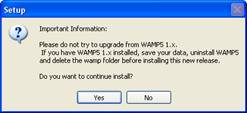
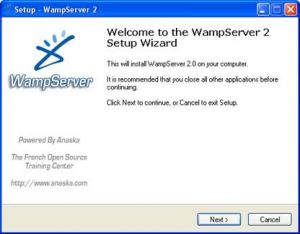





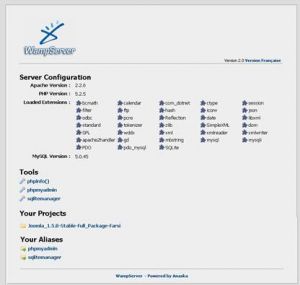

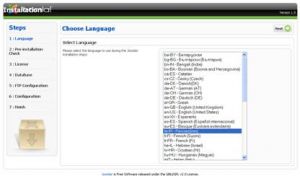
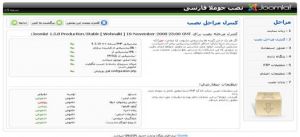


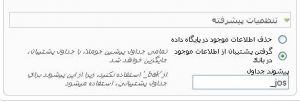




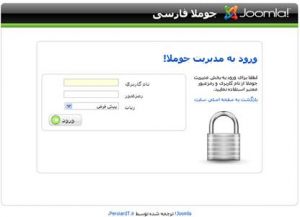

 اگر بخواهید که جوملا را بر روی
اگر بخواهید که جوملا را بر روی 
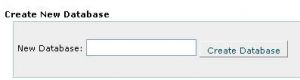


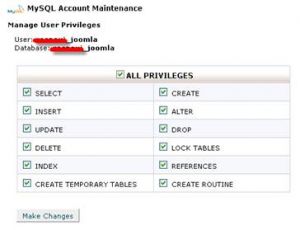
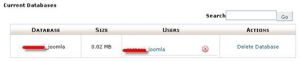

 اگر بخواهید که
اگر بخواهید که 
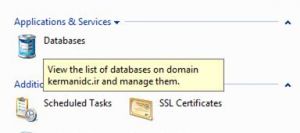



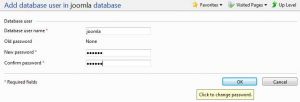

 رسیدن به توافق نهایی با ایران حتمی است
رسیدن به توافق نهایی با ایران حتمی است قمر در عقرب + جدول
قمر در عقرب + جدول 
